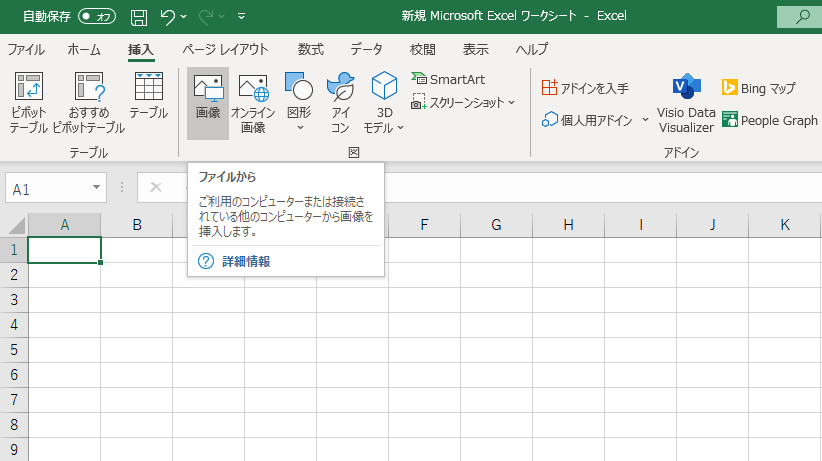Excelに張り付けた画像が圧縮できない
神奈川県相模原市にある製造業のお客様から「Excelに張り付けた画像をファイルを図の圧縮で電子メール用(96 ppi)にしてもファイルサイズが元から変わらない」との相談をいただきました。
お客様の基本情報
| お客様所在地 | 神奈川県相模原市 |
| お客様の業種 | 製造業 |
| パソコン種別 | デスクトップ |
| パソコンメーカー | 富士通 |
| OSバージョン | Windows10 Professional |
| ソフトウェアバージョン | Excel 2019 |
Excelに張り付けた画像が圧縮できないパソコンの解決方法
リモートサポートで確認してみると、Excelに張り付けている画像のファイル形式がすべてPDFであることを確認しました。PDFファイルはもともと圧縮された状態で保存されていますので、Excelの画像圧縮機能を利用してもほとんどファイルサイズは変わりません。お客様にJPGファイルの同じ画像を同じExcelファイルに張り付けていただき図の圧縮機能を使うと、元のファイルサイズが22MBだったのが1.1MBまで小さくなったのを確認。今回のパソコントラブルも無事解決しました。
PDFファイルはExcelの圧縮機能ではファイルサイズを小さくできません
パソコン修理の担当者よりアドバイス
バージョン2010以降のExcelは図の圧縮機能が自動で機能するので大変便利ですが、Excelで圧縮できないファイル形式の画像を張り付けてしまうと、何をどうやってもファイルサイズを小さくできません。もちろんPDFファイルでも圧縮できる方法はありますが、Excel以外のツールやサービスを使用しなければならないので、なかなか敷居も高く面倒かと思います。
Excelに張り付けている画像をなるべく簡単に圧縮してファイルサイズを小さくしたい場合は、元の画像を圧縮可能なJPGファイルなどにしておくのがわかりやすくて一番です。Excelの圧縮機能は最近のバージョンでファイルの保存時に自動で圧縮してくれる優れものの機能です。圧縮が可能な画像の形式とExcelの圧縮機能をうまく活用すれば、メールなどにもファイルを添付しやすくなるので大変便利です。
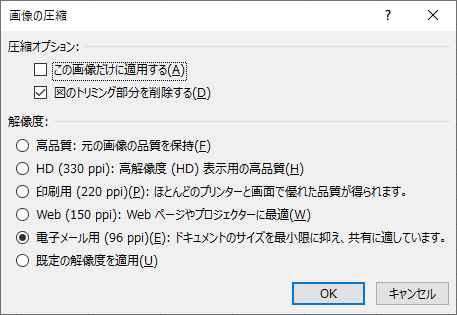
Excelの画像圧縮機能は大変便利なのでぜひご活用ください
ITAはオフィスのIT全般について幅広くサポートできます
ITAは、パソコン修理やパソコンサポート、パソコントラブル解決、コスト削減、生産性の向上、業務改善などの課題やご要望に関するITソリューションをワンストップ、トータルサポートでご提供いたします。
また、当社で販売していないパソコン、ファイルサーバー、通信機器、複合機(コピー機)などのあらゆるオフィス機器やネットワーク設備、ソフトウェアなどの保守を当社ですべて対応できます。そして、緊急のトラブル発生時には、電話やリモートサポート、出張訪問サポートでお客様を強力にサポートいたします。